「予約管理」は、手動での予約データの新規登録や、エンドユーザーから送信された予約データの管理(閲覧、編集、削除など)ができます。
通常は、運用を開始してから一番多く利用する画面となります。
予約登録
「予約登録」は、管理画面から手動で予約データを新規作成(登録)する画面です。
「必須」のマークが付いている項目は、必須項目の為、漏れなく入力してください。
ステータス
予約データの「状況」を管理する項目です。
ステータスを「キャンセル」に設定した場合は、無効な予約データとなります。(予約データとしては存在するが、予約がされていない状態です。)
予約制御フラグ
予約データを、予約数に反映させるかさせないかを制御するフラグです。
「反映させない」を選択した場合は、ステータスの「キャンセル」と似た挙動になります。
会員No
予約データと紐づけたい会員Noを設定します。会員Noは、会員管理の会員編集画面で確認できます。
決済方法
決済方法をを設定します。
備考
この予約データの備考欄です。管理上必要であれば、メモやコメント欄として使用してください。
顧客名や電話番号など
各項目に適した情報を登録します。
予約詳細
予約するアイテムの管理する項目です。この内容を元に、料金が自動で計算されます。また「明細書」や「メール本文」の料金明細情報で使用されます。
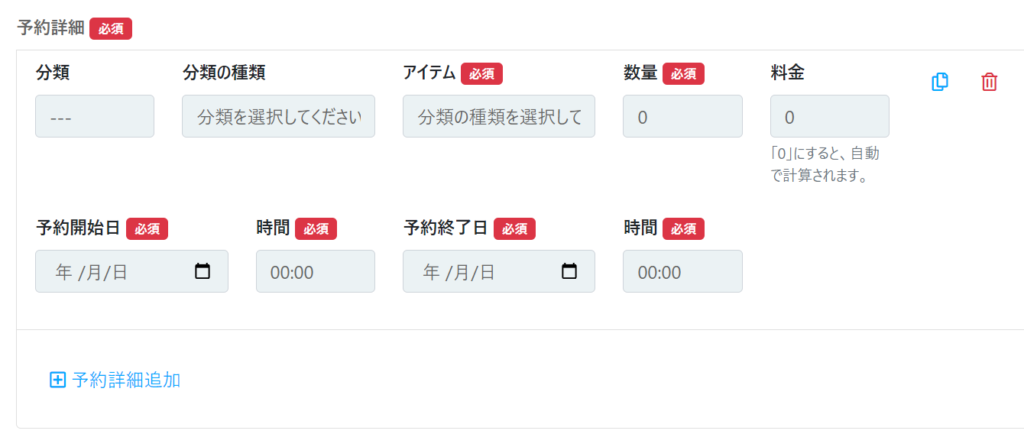
- マーク:アイテム行の複製追加
- マーク:アイテム行の削除
- マーク:アイテム行の新規追加
合計支払費用
任意の金額を設定できます。「0」にすると、予約詳細の情報を元に、自動で計算された金額がセットされます。
利用フラグ
サイト内通貨の利用フラグです。
利用ポイント
予約時に利用するポイントを設定します。
獲得ポイント
予約完了時に獲得するポイントを設定します。
予約一覧
「予約一覧」は、登録されている予約データの管理(閲覧、編集、削除)をする画面です。
予約データの絞り込み
好きな条件を入力して「検索」をクリックすると、予約データを絞り込む事が出来ます。

予約データの結果表示
条件にマッチした予約データが表示されます。

「①」をクリックすると、「メニュー」がポップアップされ、その中の項目をクリックすると、任意の画面が表示されます。
左端の「チェックボックス」に「チェック」を入れ、「削除」をクリックすると、該当の予約データを削除できます。
編集
予約データの編集が出来ます。操作方法は、予約データの登録と同様です。
複製
既存の予約データを複製して、新規で予約データの登録が出来ます。操作方法は、予約データの登録と同様です。
明細書出力
選択した予約データの明細書を表示できます。
予約アイテム一覧
「予約アイテム一覧」は、予約済みのアイテムの閲覧をする画面です。
予約一覧との違いは、予約一覧は、1回の予約単位でデータがまとまっているのに対して、予約アイテム一覧は、アイテム毎のデータとなっています。
